

如何将KeePass保管库转移到Passwork里呢?
描述
01 KeePass 是什么?
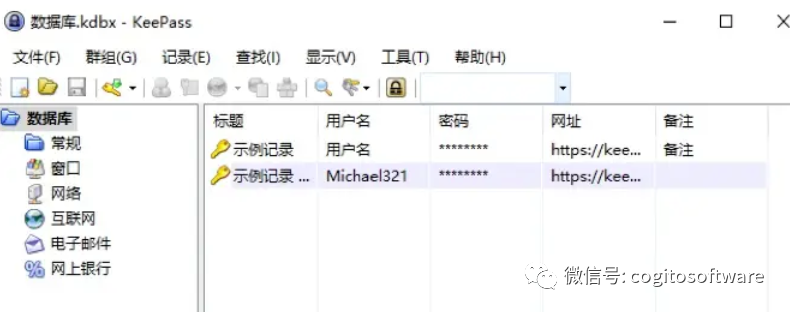
KeePass是最受欢迎的开源密码管理器之一,完全自托管,意思是您可以在任何需要的地方登陆数据库。
所以,你的数据库完全在自己手上。这对许多人来说很有吸引力,因为猖獗的数据泄露会使让许多云托管数据的公司陷入瘫痪。
而且它是免费的,有一个高度支持的大型社区,该社区已经为跨操作系统的许多设备制作了KeePass的不同版本,这让KeePass 成为粉丝的最爱。
但是,它的用户界面稍微有些不够直观,并且很多新用户会对这个界面感到十分茫然。
虽然如果是个人使用,我们可以忍一忍,毕竟是自己的选择,但这样的条件对企业来说就不太理想了。
因此,很多人就想找到一种简单且更可行的公司专用的替代方案来替代KeePass。
答案是:Passwork!
02 Passwork是什么?
这是一个自托管的密码管理器,也有云端版本可选,适合无障碍的商务人士。
Passwork的用户界面很漂亮,也便于同事间的轻松协作。此外,它的安全性是业内领先的,有着开放式审计源代码。
它的特点如下:
基于角色的权限分配
双因素身份验证
LDAP/AD支持
API整合
访问操作历史
移动应用和浏览器扩展
SAML SSO 兼容
除此之外还有更多内容,推荐您看一下完全版的Passwork 自托管实际操作,您可以在其中详细了解。
这里我们继续说主要内容。
03 从KeePass 导入数据到Passwork
我用包含两个条目的示例数据库来做一个演示。
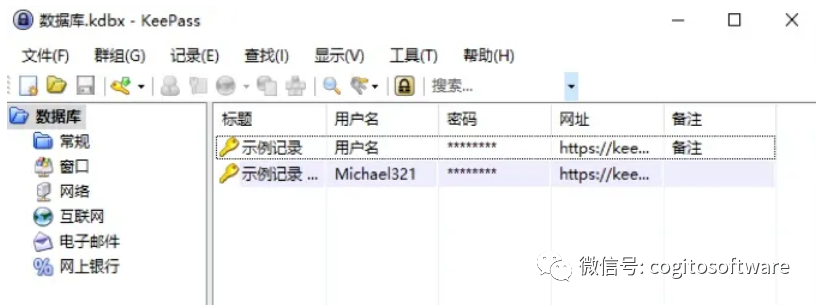
注意,在继续之前按ctrl+s 或点击“文件(file)”>”保存(save)“来保存更改。
接下来,单击文件(file)并从下拉列表中选择导出(export)。
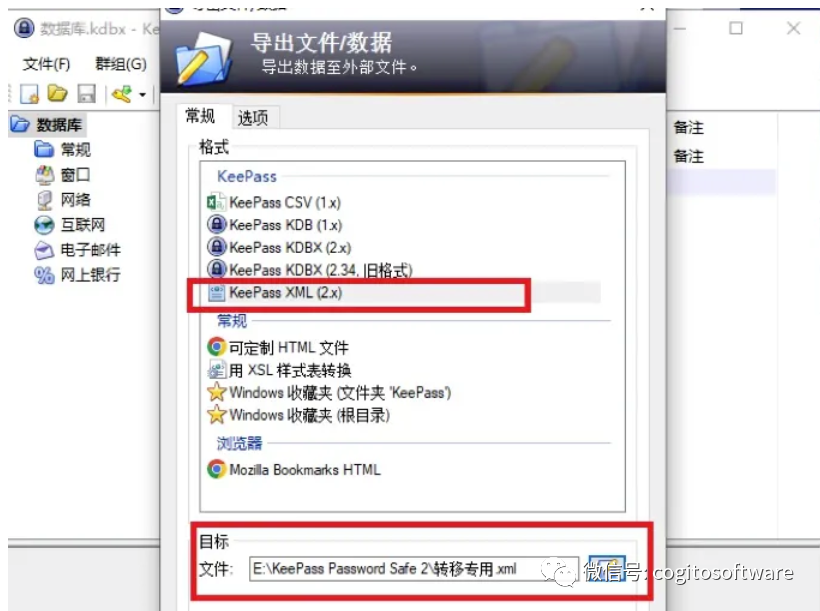
然后,KeePassXML,选择导出目标文件夹并单击确定。
现在前往Passwork 界面。在这里,选择左侧面板中的已有保险库以导入 KeePass密码,或者您可以点击加号图标来创建一个单独的文件夹。
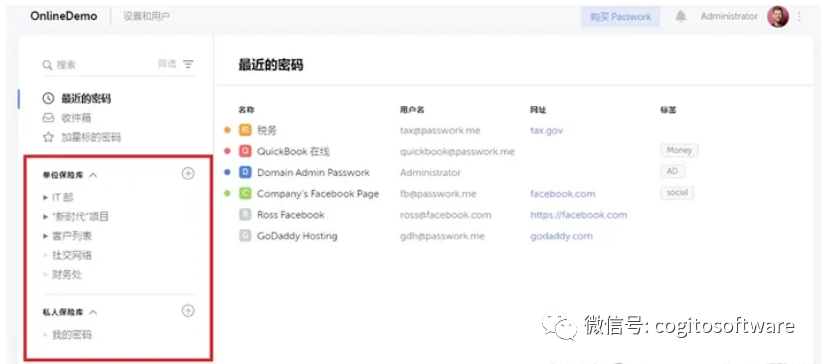
导入/导出选项位于帐户设置中,您可以通过单击头像旁边的垂直省略号进入。
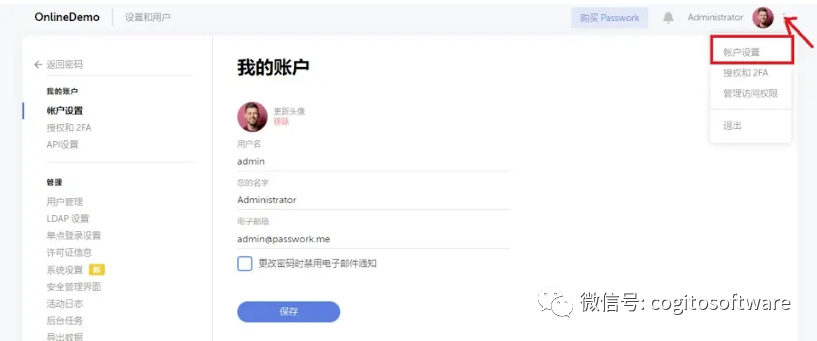
现在单击导入数据,选择KeePass XML 文件类型,然后选择文件。
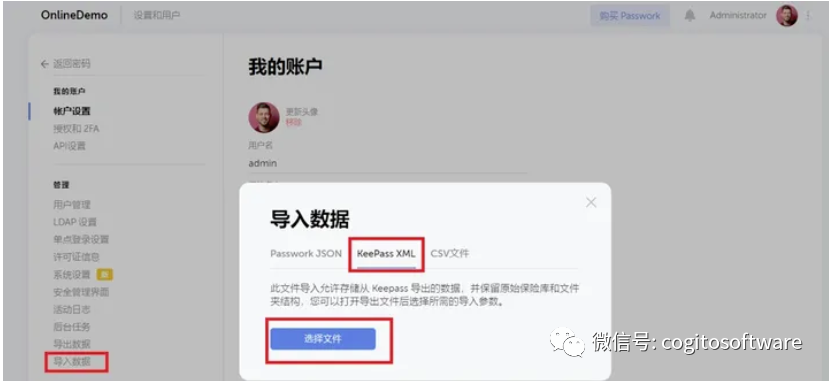
导入的文件就是之前从KeePass 导出的文件,导航到该位置,选择要从中导入的文件夹,然后单击底部的下一步。
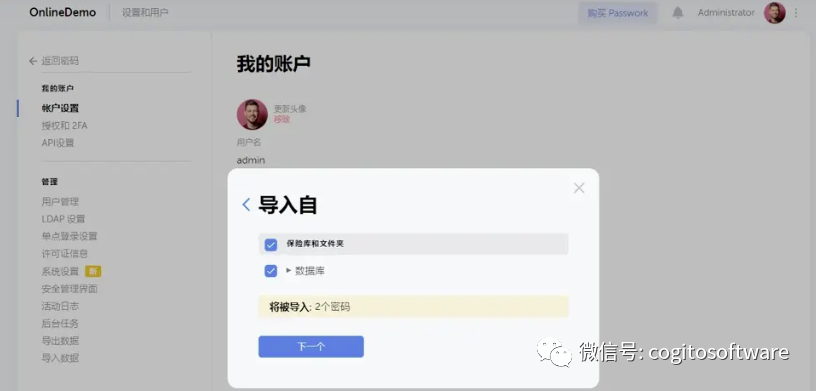
最后,您选择要导入的库,以及是否保持相同的结构。
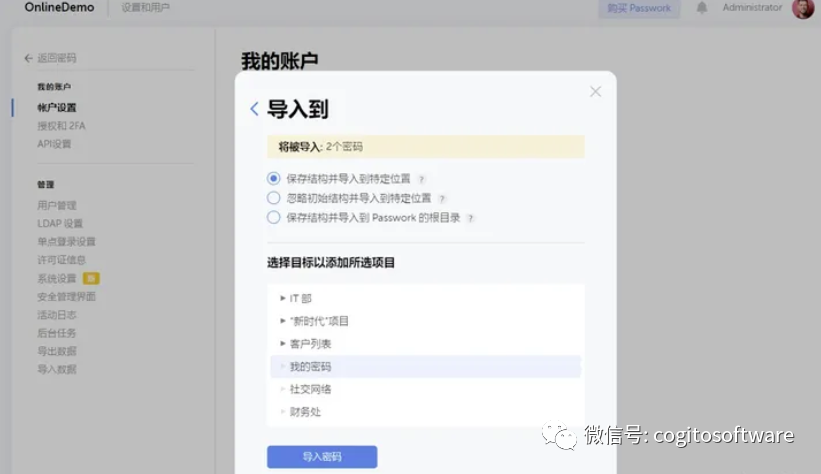
简单来说,第一个选项会在指定位置的Passwork 中保留KeePass 文件夹格式,第二个选项将在保持初始结构的同时将所有内容保存到根目录中。
最后一个将所有密码放入任何指定位置而不管以前的格式。我选择了第三个选项,下面是小编展示的导入:
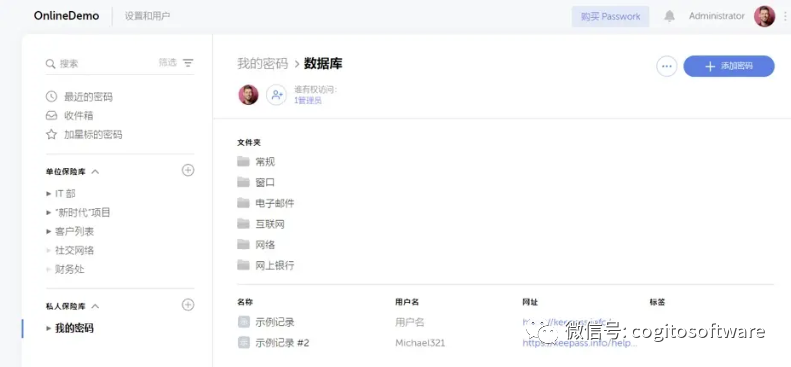
综上所述,只需点击几下即可将您的KeePass 密码导入Passwork。
KeePass拥有庞大的用户群,Passwork开发人员似乎也知道,这样您就有一键导出KeePass密码的方式了,轻松又愉快。
审核编辑:刘清
-
如何用加载分散法将软件中部分变量从内部RAM转移到外部RAM?2024-05-10 415
-
CSP LED切割前如何转移到UV膜上2024-10-29 3863
-
vDGA转移到vGPU2018-09-07 4081
-
cyclone3工程转移到cyclone42019-04-11 4022
-
怎么转移到EP02019-04-29 2677
-
如何将旧的ISE设计转移到Vivado 2014.12020-05-29 3397
-
STM32是如何从TRUEStudio转移到STM32CubeIDE上的呢2022-02-17 1043
-
ch579例程里使用的是Keil编译,转移到MounRiver是有什么要配置的吗?2022-09-02 895
-
如何将pin从arduino转移到esp32?2023-04-12 480
-
APD 14.2 wirebond的档案转移到15版2009-09-06 1349
-
TISS将SCiB可充电电池业务转移到东芝2019-01-04 4146
-
华为要求台积电等供应商将部分生产线转移到大陆2019-02-20 4214
-
苹果准备将 10% 的 iPhone 12 生产从中国转移到印度2021-03-09 3906
-
嵌入式开发中,如何将Flash中的程序转移到RAM中运行?2023-10-29 5285
-
通过转移到SiC技术来获得暖通空调更佳的SEER等级2023-11-28 1260
全部0条评论

快来发表一下你的评论吧 !

